Preguntas sobre la aplicación del cuaderno de bitácora
Desde la actualización a la versión 2.71, la aplicación se bloquea al abrirla.
Actualiza la aplicación a la versión 2.72 (o superior) en la App Store, donde se ha corregido el error. Disculpa las molestias.¿Borrar muchas entradas? Por ejemplo, después de grabar accidentalmente la vuelta del viaje.
Puedes borrar entradas individuales deslizando el dedo sobre ellas de derecha a izquierda en la vista general. Puedes borrar un bloque entero de entradas en Herramientas auxiliares > Borrar. Esto ya no se puede deshacer. Por lo tanto, debes hacer una copia de seguridad de los datos previamente en Utilidades > Exportar > SQLite. Alternativamente, también puedes crear un libro de registro y darle el nombre de "Papelera de reciclaje" y luego mover las entradas a él. Para mover, ve a la primera entrada de la que quieras mover y desplázate hacia abajo hasta la opción de menú "Base de datos". Lee la descripción y luego selecciona mover. Esto moverá la entrada actual y todas las posteriores a otro libro de registro. Si esto no funciona, comprueba si has configurado que no se puedan cambiar más entradas del libro de ruta (Configuración > Libros de ruta > Nombre de tu libro de ruta > (i) > ¿No se puede cambiar más?).¿Existe una versión para Android?
Sí, puedes encontrar más información en la página página de Android.¿Puedo sincronizar la aplicación en varios dispositivos?
Sí, hay una alternativa de sincronización con iCloud desde la versión 2.52, por favor usa la sincronización de logbook a partir de ahora.¿Cómo introduzco mi diario en papel en la aplicación?
Si tienes un track GPX de tu plotter, puedes importarlo (abrirlo desde la app Archivos de iOS con la app Bitácora), que es lo más cómodo. Sin embargo, si realmente necesitas transferir desde papel, esto funcionará, pero puede que al final no te dé el resultado que esperas. En la práctica, la aplicación del diario de navegación calcula todas tus estadísticas basándose en las numerosas entradas. Cuantas más entradas, más preciso será su funcionamiento. Y probablemente no seas capaz de transferir tantas entradas del papel a la app para conseguir esa precisión para las estadísticas.De todas formas, si quieres hacerlo, la forma más sencilla es esta: crea una entrada, ajústalo todo (hora, fecha, posición, tiempo, etc.). Luego duplicar la entrada (en la entrada en Base de datos en la parte inferior) y luego ajustar los valores que necesitan ser cambiados. Así que probablemente al menos la hora y la posición. También puedes mover la posición en el mapa. Y sigues repitiendo esto.
¡La distancia recorrida comparada con otra app es diferente!
La app de diario calcula la distancia recorrida en las estadísticas o en la exportación a PDF basándose en las entradas de tu diario. Siempre calcula la distancia en línea recta entre las entradas. Si conduces en línea recta, por ejemplo para cruzar el Atlántico, esto no se notará. Esto no se notará, y bastará con una entrada cada hora. Sin embargo, si está cruzando entre las islas de Croacia, más entradas son muy valiosas. En caso de duda, cree primero más entradas que muy pocas. Sobre todo porque puede utilizar entradas creadas automáticamente en la exportación y en la vista general de las entradas del diario. Sin embargo, siguen contando para la ruta. Y si posteriormente añade una entrada automática, por ejemplo de texto, se convierte automáticamente en una entrada manual que también se incluye en la exportación.¿Cómo puedo exportar sólo una parte de mi diario de ruta?
Está previsto incluir una opción de filtro para la fecha de inicio y fin en la exportación. Hasta entonces, sólo hay una solución temporal. Mueva todas las entradas que desee exportar a un cuaderno de bitácora independiente y, a continuación, vuelva a moverlas.Ejemplo de entradas:
- 6) Día 3 12:00 h
- 5) Día 3 10:00 h
- 4) Día 2 14:00
- 3) Día 2 12:00 h
- 2) Día 1 16:00 h
- 1) Día 1 14:00
¿Mi dirección del viento desde NMEA no es correcta?
Por favor, lee la siguiente explicación de NMEA y viento y si tienes alguna pregunta, ¡ponte en contacto conmigo!¿Tengo problemas para recibir datos NMEA?
Para poder establecer una conexión, es necesario que exista una conexión y conocer el protocolo (TCP o UPD), el puerto y, en el caso de TCP, también la dirección IP.1. Conexión
Su dispositivo iOS (iPhone o iPad) debe estar en la misma red (WLAN) que el dispositivo* que suministra los datos NMEA, la forma de establecer esta conexión (WLAN SSID y posiblemente contraseña) debe estar en el manual del dispositivo* que está utilizando.
2. protocolo
De nuevo, consulta el manual del dispositivo* que suministra los datos NMEA. Generalmente existe UDP o TCP. Con TCP, tu dispositivo NMEA* es un servidor (receptor) y espera a que alguien (por ejemplo, tu iPhone/iPad) venga y pregunte qué datos NMEA están disponibles en ese momento. Con UDP es al revés, el iPhone/iPad abre un servidor (receptor) y espera a que alguien (tu dispositivo NMEA*) venga y entregue datos NMEA. Por eso no necesitas una dirección IP con UDP, porque la tiene que conocer el emisor y no el receptor. Normalmente los dispositivos NMEA envían un broadcast en el caso de UDP, es decir, el mensaje va a todas las direcciones IP de la misma red. Ten en cuenta también que con UDP sólo un proceso (es decir, sólo una aplicación) puede escuchar conexiones entrantes en un puerto. Por lo tanto, sólo una aplicación en un dispositivo puede escuchar en el puerto. En consecuencia, con UDP no podrás suministrar datos NMEA a dos aplicaciones en el mismo dispositivo.
3. Dirección IP
Como ya he dicho, esto sólo lo necesitas para TCP. Y esta es la dirección IP de tu dispositivo NMEA*. Con muchos dispositivos, también puede acceder a esta dirección IP a través de un navegador (como Safari) para la configuración. También puede ser cambiado por muchos fabricantes, por lo que también debe obtener la dirección IP del manual. He listado algunas direcciones IP / puertos estándar en esta página de NMEA, pero como he dicho, no tienen por qué ser correctas porque también puedes cambiarlas.
4. puerto
El puerto es necesario para UDP y TCP, normalmente también puedes cambiarlo y por eso necesitarías obtener el puerto de las instrucciones. He listado algunas direcciones IP / puertos estándar en esta página de NMEA, pero como he dicho, no tienen por qué ser correctos porque también puedes cambiarlos.
5. Registros obligatorios
Para que la conexión funcione permanentemente, la app del diario de navegación necesita los conjuntos de datos RMC o MWV. Si no tienes ninguno de los dos en tu red NMEA, no se detectará ninguna conexión. Aquí puedes encontrar detalles sobre RMC/MWV.
6. Característica especial TCP
Algunos dispositivos NMEA sólo permiten una conexión TCP entrante. Así, por ejemplo, si ya estás usando otra app y ésta ya tiene una conexión funcionando, es posible que ninguna segunda app pueda conectarse. Hay diferentes límites de uso simultáneo, algunos sólo pueden usar una, otros dos, otros más.
7. Sigue sin funcionar
. Si no estás seguro de cuál es el protocolo, IP y puerto correctos, probablemente este sea el problema. Pide ayuda al fabricante de tu dispositivo NMEA*. Si estás seguro de conocer el protocolo, puerto e IP y sigue sin funcionar, prueba a conectarte a través de una aplicación como 'Terminus' o 'UDP Terminal' (ambas gratuitas en la App Store). Si tampoco funciona, el protocolo, el puerto o la IP son incorrectos. Si eso funciona, probablemente sean los propios datos, muéstrame entonces y vuelve a llamarme.
[*] El dispositivo que obtiene los datos NMEA en la WLAN.
¿Cómo puedo utilizar NMEA e Internet móvil al mismo tiempo?
Si iOS detecta que la Wi-Fi (de tu pasarela NMEA) a la que estás conectado no tiene Internet, te permitirá utilizar Internet móvil al mismo tiempo. En la mayoría de los casos, iOS debería preguntarte si quieres seguir conectado a la Wi-Fi aunque no tenga internet. Si no es el caso, también puedes configurarlo manualmente para usar ambos.- Ve a Ajustes y luego a Wi-Fi
- Conéctate a tu WLAN NMEA
- Toque en la (i)
- Anote la dirección IP y la máscara de subred
- Cambie la configuración IP de Automática a Manual
- Ahora introduce la IP y la máscara de subred anotadas, deja Router vacío
- Guarde todo y ahora debería tener internet por celular y NMEA por WLAN.
Parte de mi track se muestra discontinua en el mapa, ¿por qué?
Por motivos de rendimiento, por defecto no se muestra todo el track en detalle, de lo contrario puede tardar mucho en cargar el track. Si vas a los ajustes del mapa (la pequeña llave inglesa en la parte superior derecha del mapa), puedes- configurar cuántas entradas deben mostrarse en detalle (es decir, coloreadas en función de la velocidad). Sólo se puede tocar la parte detallada, por ejemplo, para mover o abrir una entrada.
- También puede establecer un desplazamiento, de modo que, por ejemplo, de 500 entradas desea que 250 se muestren en detalle y sólo a partir de la entrada 200 (es decir, todas entre 200 y 450 en ese caso). El resto (1 - 199 antes y 451 - 500 después) sólo se muestra punteado.
- También puede pulsar sobre la fecha para que se muestre un solo día en detalle.
- Las líneas de color pueden mostrarse en función de la velocidad o del estado. En el caso de la velocidad, puede definir a partir de qué velocidad debe mostrarse qué color (desde cuándo debe ser rojo y hasta cuándo debe permanecer verde).
¿Y si no tengo conexión a Internet (por ejemplo, en alta mar)?
Las siguientes funciones pueden requerir internet:- Geocodificación
- Tiempo
- Compartir ubicación
- Sincronización del cuaderno de bitácora
- Desplazamiento por el mapa
Geocodificación
Desactiva geocodificación por completo, puedes seguir geocodificando todo tu diario después, pero normalmente no quedan muchos puntos de referencia en alta mar de todas formas.
Liberación de localización
Desactívalo, sin internet no puedes compartir tu ubicación con amigos de todas formas.
Servicios meteorológicos
Desactívalo y también ve a 'seleccionar fuentes de datos' y asegúrate de que ningún valor meteorológico ya no se basa en 'Internet', te recomiendo que cambies la configuración a NMEA si puedes, o configurarlo a valor de la entrada anterior, que hará lo que dice y y utilizará el valor de la entrada anterior para cada nueva entrada, por lo que sólo tendrá que actualizar la última entrada para actualizar la última entrada, y eso afectará a todas las nuevas entradas.
Sincronización del diario
Sincroniza tu cuaderno de bitácora cuando lo hayas completado y estés de vuelta en casa, nada se sincronizará en alta mar de todos modos.
¡Cuando abro la aplicación todas mis entradas han desaparecido!
Hay varias posibilidades por las que esto se ve así.¡Hay un problema temporal!
En raras ocasiones, al iniciar la interfaz de usuario, la base de datos puede no estar correctamente vinculada a la interfaz de usuario. En este caso, salga de la aplicación (deslice el dedo hacia arriba) y vuelva a abrirla.
¡Seleccionado un diario incorrecto!
O bien has seleccionado el libro de registro equivocado en los ajustes. Vaya a la opción de menú Libro de registro en los ajustes y seleccione el libro de registro correcto.
La base de datos estaba en iCloud
. Hasta la versión 2.50 era posible utilizar la sincronización de iCloud en segundo plano. Esto provocó la pérdida de datos de algunos usuarios (incluido yo mismo) a partir del verano de 2021. Puedes importar todo lo que aún esté almacenado en la base de datos de iCloud en los ajustes de la app, en Cuadernos de bitácora > Importar base de datos antigua de iCloud. (Solo visible si hay una base de datos en iCloud).
¡Tu base de datos no se ha migrado correctamente!
Puedes ver esto fácilmente si tus cuadernos de bitácora están todos ahí en los ajustes, pero ningún cuaderno de bitácora contiene una sola entrada. En este caso tienes que conectar tu iPhone o iPad a un ordenador para acceder a los datos locales de la app con Finder (macOS) o iTunes (Windows).
- Conecta tu iPhone/iPad a tu Mac o PC
- Abre el Finder o iTunes
- Haz clic en el nombre de tu iPhone/iPad a la izquierda
- Haz clic en Apps o Archivos en la parte superior
- Selecciona la aplicación Logbook
- Haz una copia de seguridad de todos los archivos en tu ordenador antes de continuar
- Envíame los archivos y haz referencia a este texto
¿Estoy de viaje 24/7 varios días y la app se cierra cada 24 horas?
En realidad ocurre (lo noté por primera vez con iOS12) que iOS cierra las apps al menos cada 24 horas (por ejemplo, siempre a las 21:00), que tienen acceso a la ubicación. Desafortunadamente, no puedo evitarlo, pero desde la versión 2.34 existe la opción de que se genere un aviso acústico en cuanto se acceda a la ubicación. mensaje de advertencia en cuanto esto ocurra. Esto le permite simplemente abrir la aplicación de nuevo y todo sigue funcionando. Aquí se describe cómo funciona el nuevo increase-reliability.Sigo recibiendo el mensaje "App is not running. Please restart logbook to continue recording!"
Todo esto viene del aumento de fiabilidad. Por ejemplo, si abres la app en casa, activas las entradas automáticas (para que se vea el marco azul), creas una entrada y luego sales de la app con fuerza (desliza el dedo hacia arriba). Entonces recibirás este mensaje cada vez que salgas de casa. Ahora hay dos opciones 1. abres la app y activas la grabación automática (el marco azul es visible) y ahora la vuelves a desactivar (el marco azul no es visible). Esto ha borrado todas las geocercas existentes en iOS.2. desactiva la función por completo cambiando el acceso a la ubicación de la app en los ajustes de iOS a "cuando esté en uso". Si quieres volver a utilizar la función en un viaje largo, vuelve a cambiarlo a "siempre".
Estaba en otra zona horaria y he vuelto. Ahora todas las horas son incorrectas.
Cuando empiezas a crear entradas en el cuaderno de bitácora, se crean en la zona horaria en la que está configurado iOS. Así que si vuelas al Caribe y configuras la zona horaria allí todo irá bien allí, pero después de vuelta en, por ejemplo, CET, las horas se convertirán a CET. Para evitar esto, configura la zona horaria real antes en los ajustes del diario de a bordo. en los ajustes del diario. (Donde también se configura el nombre del diario, la tripulación, etc.). O después ve a la primera entrada de tu diario - la que está al final - y cambia la zona horaria. y cámbiale la zona horaria. Todas las entradas creadas después tendrán la misma zona horaria. Nota: Las entradas futuras seguirán teniendo la zona horaria que se estableció en los en la configuración del diario. Recomiendo encarecidamente hacer una copia de seguridad de la base de datos antes de hacer tales cambios en un diario valioso.¿Cómo transferir la base de datos a otro dispositivo, hacer una copia de seguridad y restaurar?
Si no solo te interesa realizar una copia de seguridad, sino también sincronizar los datos con otro dispositivo, puedes hacerlo mediante la sincronización.La otra opción es crear una copia de seguridad/backup de la base de datos (¡lo cual es recomendable después de cada viaje largo!).
Hacer una copia de seguridad (crear una copia de seguridad)
En la aplicación, haz clic en Herramientas y, a continuación, en Exportar. Allí podrás exportar el archivo de la base de datos SQLite. Cuando se restaure, este contendrá todos los cuadernos de bitácora, así como las listas personales de maniobras, equipaje, instrucciones de seguridad o travesías. Guarda el archivo en un lugar que puedas encontrar fácilmente.
Restaurar copia de seguridad/backup
Abre el archivo del paso anterior con la extensión .data (es decir, la exportación SQLite) en tu iPhone o iPad en el que también está instalada la aplicación Logbuch. Normalmente, no importa desde qué aplicación abras el archivo, ya sea desde la aplicación Archivos, Mail, Dropbox, Owncloud o incluso una base de datos recibida directamente a través de AirDrop. Sin embargo, en algunos casos pueden surgir problemas, por lo que te recomendamos que primero guardes el archivo de la base de datos (.data) en la aplicación Archivos y lo abras desde allí. Una vez abierto, selecciona el botón «Compartir» en la parte inferior izquierda (cuadrado con la flecha hacia arriba) y abre el archivo de copia de seguridad con la aplicación Logbuch. Si la aplicación Logbuch no aparece en la segunda línea del cuadro de diálogo «Compartir», desplázate hacia la derecha hasta «Más» y selecciona la aplicación Logbuch. Ahora se abrirá automáticamente la aplicación Logbuch y te mostrará el cuadro de diálogo «Importar». Selecciona el diario que deseas importar. Nota: Después de la importación, debes seleccionar el diario en los ajustes, ya que esto no se hace automáticamente.
¿Cuál es la diferencia entre Vmax Logge y Vmax Track?
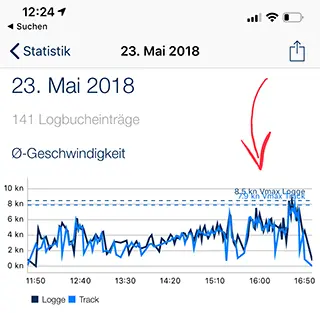
En cada entrada se almacena una velocidad. Esto representa la velocidad en el momento en que se creó la entrada.
De todos estos valores, se utiliza el registro Vmax más alto.
Vmax Track, por otro lado, es la velocidad más alta entre dos entradas del diario, calculada en dos posiciones y la distancia entre ellas dividida por la diferencia de tiempo de las dos entradas.
Vmax Track, por otro lado, es la velocidad más alta entre dos entradas del diario, calculada en dos posiciones y la distancia entre ellas dividida por la diferencia de tiempo de las dos entradas.
¿Cómo se calculan las horas de funcionamiento del motor?
Si lees estos dos artículos lo entenderás: Manejo de los motores y Explicación de las estadísticas (Ver punto 13).Mi Ipad/iPhone sólo es compatible con iOS 12, ¿hay una versión ejecutable del diario de navegación para eso?
Si compraste la aplicación o el paquete con iOS 12 o antes, aún puedes descargar e instalar la última versión con iOS 12 desde la App Store. Deberías poder encontrarlo todo en la App Store bajo tu cuenta (imagen superior derecha) en la opción de menú Compras. Ahí deberías encontrar todas las apps que has comprado y que siguen disponibles para ti en la última versión compatible.Si compraste la app o el bundle bajo iOS 13 o iOS 14, por ejemplo, Apple lamentablemente no te permite instalar la versión anterior en otro dispositivo. Eso también me parece una estupidez.
Además, la base de datos de la app ya no es compatible con la versión antigua de la app de bitácora, que por aquel entonces aún funcionaba bajo iOS 12. Así que incluso si usted compró la aplicación en ese entonces y todavía puede instalar la versión de hace más de un año, la versión que se ejecuta en iOS 12 es incompatible con lo que es actual en iOS13/14.